InDesign排版设计教案
《平面设计》教案第三部分 InDesign
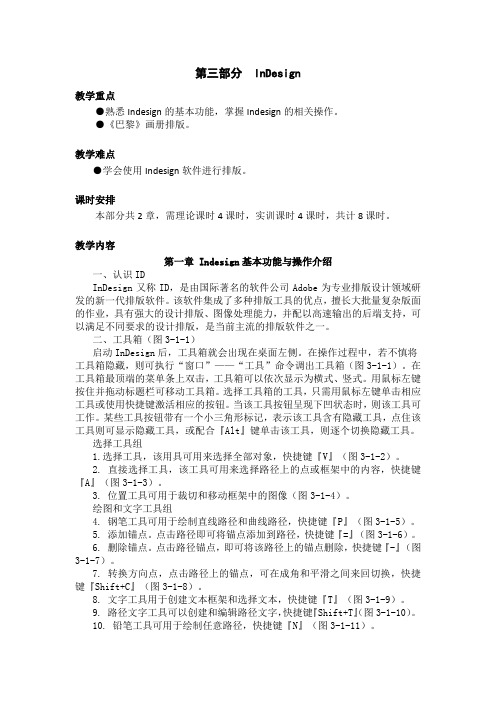
第三部分 InDesign教学重点●熟悉Indesign的基本功能,掌握Indesign的相关操作。
●《巴黎》画册排版。
教学难点●学会使用Indesign软件进行排版。
课时安排本部分共2章,需理论课时4课时,实训课时4课时,共计8课时。
教学内容第一章 Indesign基本功能与操作介绍一、认识IDInDesign又称ID,是由国际著名的软件公司Adobe为专业排版设计领域研发的新一代排版软件。
该软件集成了多种排版工具的优点,擅长大批量复杂版面的作业,具有强大的设计排版、图像处理能力,并配以高速输出的后端支持,可以满足不同要求的设计排版,是当前主流的排版软件之一。
二、工具箱(图3-1-1)启动InDesign后,工具箱就会出现在桌面左侧。
在操作过程中,若不慎将工具箱隐藏,则可执行“窗口”——“工具”命令调出工具箱(图3-1-1)。
在工具箱最顶端的菜单条上双击,工具箱可以依次显示为横式、竖式。
用鼠标左键按住并拖动标题栏可移动工具箱。
选择工具箱的工具,只需用鼠标左键单击相应工具或使用快捷键激活相应的按钮。
当该工具按钮呈现下凹状态时,则该工具可工作。
某些工具按钮带有一个小三角形标记,表示该工具含有隐藏工具,点住该工具则可显示隐藏工具,或配合『Alt』键单击该工具,则逐个切换隐藏工具。
选择工具组1.选择工具,该用具可用来选择全部对象,快捷键『V』(图3-1-2)。
2. 直接选择工具,该工具可用来选择路径上的点或框架中的内容,快捷键『A』(图3-1-3)。
3. 位置工具可用于裁切和移动框架中的图像(图3-1-4)。
绘图和文字工具组4. 钢笔工具可用于绘制直线路径和曲线路径,快捷键『P』(图3-1-5)。
5. 添加锚点。
点击路径即可将锚点添加到路径,快捷键『=』(图3-1-6)。
6. 删除锚点。
点击路径锚点,即可将该路径上的锚点删除,快捷键『-』(图3-1-7)。
7. 转换方向点,点击路径上的锚点,可在成角和平滑之间来回切换,快捷键『Shift+C』(图3-1-8)。
InDesign课程设计方案
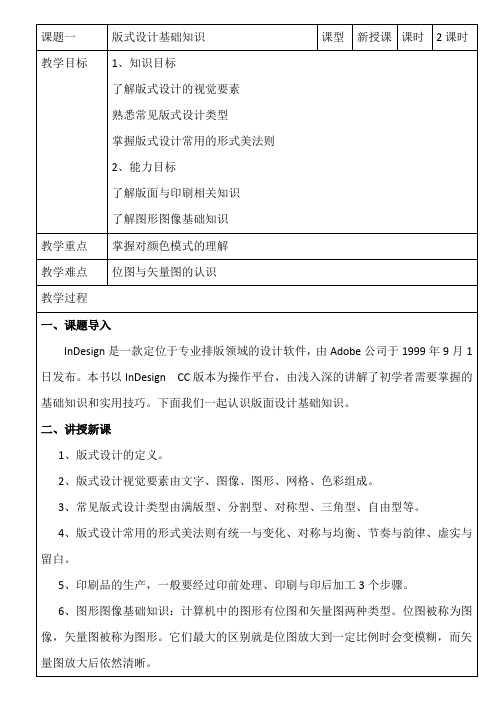
四、课堂练习 实训:制作 LED 海报 学生通过制作 LED 海报该案例的学习,练习了 InDesign 文档的基本操作,从而掌
握了新建、保存文档、置入图像、精确定位图像位置等方法。
一、课题导入 上一节学习了 InDesign 文档的基本操作,本节课将学习使用视图和辅助工具。
二、讲授新课 使用辅助工具 知识点:
1、 调整视图 (1)更改屏幕模式:屏幕模式包括“正常”、“出血”、“预览”、“辅助信息 去”和“演示文稿”5 种模式。 (2)控制文档的显示性能:选择“视图”>“显示性能”菜单中的“快速显示”“典 型显示”或“高品质显示”来控制文档的显示性能。 (3)缩放与平移视图:分为放大视图和缩小视图。缩放试图快捷键如下: Ctrl + = 将视图放大一倍显示 Ctrl +- 将视图缩小 1/2 显示 平移视图:可拖动滚动条或“抓手工具”来移动显示区域
1、快速设置对象填充与描边(使用工具箱下方颜色设置区域的工具,或使用控 制面板中的“填充”和“描边”设置项)
2、使用“颜色”面板(选择颜色模式,设置所需颜色)
3、使用“色板”面板 利用颜色可以创建和命名颜色,并将这些颜色快速应用于对象。可新建颜色色板,
复制、删除与修改色板。 三、总结
本章主要介绍了设置图形填充与描边的方法,让学生掌握使用“颜色”和“色 板”面板设置对象填充和描边的方法。 四、课堂练习
熟悉 InDesign CC 的工作界面
掌握文档基本操作
掌握视图和辅助工具的使用方法
掌握模板的创建与应用
教学重点 启动、退出 InDesign CC,新建、保存、关闭文档
教学难点 标尺、参考线的使用方法
教学过程
一、课题导入
InDesign CC 是 Adobe 公司发布的一款用于专业排版的软件,运用它能够创造性
教学课件-indesign教案+PPT课件 平面设计教案
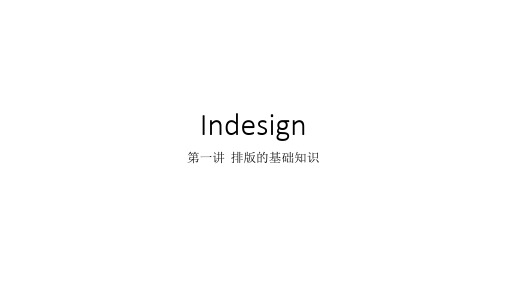
4、链接与嵌入图形:
• 导入图形时,图像小于或等于48KB时,INDESIGN会自动嵌入图像 的完全分辨率版本;否则为链接方式置入图形;
• 链接调板:更新链接、替换链接;
二、绘图:
• 1、图形工具组绘制、编辑;
• 2、复合路径 • 创建:首先绘制两个图形,之后全部选择。
• 按ctrl+8(释放:ctrl+alt+8) • 对象/路径查找器 • 路径查找器:窗口/对象和版面/路径查找器
Indesign
第一讲 排版的基础知识
一:排版基本知识:
• 一:排版基本知识: • 1、书籍的组成 • 封面,扉页,版权页, • 前言,目录,正文, • 参考文献,附录,光盘等 • (1)、封面 • 包括封页,封底,书脊; • 封面三要素:插图,色彩,文字 • (2)、 扉页: • 又称内封、里封,内容与封面基本相同;
3):操作
•: • 更新目录:选择目录文本框/版面/更新目录; • 编辑目录:选择目录文本框/双击段落样式调板对应样式/制表符/
左对齐,右对齐;
第三十讲
广告设计 设计要素---版式设计
版式设计
• 版面设计的编排构成:任何一种版面设计的组织要素均归于点, 线,面的几何学概念。也是版面设计的基本元素和主要视觉语言。
大开本的需要,所谓大32开的书籍就是用的这种纸张。 • (3)880×1230毫米 • 比其他同样开本的尺寸要大,因此印刷时纸的利用率较高,型式也比较美观大方,是国际
上通用的一种规格。
字体的应用
• (1)宋体:常用于排印书刊报纸的正文。 • (2)黑体:适用于做标题或重点。因色调过重,不宜做正文。 • (3)楷体:广泛用于印刷小学课本、少年读物、通俗读物等。 • (4)仿宋体:常用于排版印刷诗集短文、标题、引文等,杂志
InDesign排版设计教学教案

《InDesign排版设计》教学教案第1讲第2讲第3讲6.对齐与分布对象8.对齐基准9.排序对象10.编组对象11.锁定对象3.2.4 任务实施3.2.5 扩展实践:绘制卡通表情任务3.3 项目演练:绘制卡通头像3.3.1 任务引入3.3.2 设计理念小结1、掌握使用基本绘图工具绘制图形及图形之间相互转换的方法。
2、掌握对象的多种选取方法和对象的缩放、旋转、倾斜变形和镜像等操作。
3、掌握对齐与分布图形对象、调整图形前后顺序的方法,了解多个对象的编组、锁定与隐藏。
作业任务3.3 项目演练:绘制卡通头像3.3.1 任务引入插画设计,在现代设计领域中可以说是最具有表现意味的,它与绘画艺术有着亲近的血缘关系。
卡通插画不仅是一种图形,更是一种标志,它具有高度浓缩并快捷传递信息、便于记忆的特性。
现代插画设计无论是造型设计还是色彩搭配都有着长足的进展,展示出更加独特的艺术魅力,从而更具表现力。
3.3.2 设计理念在设计思路上,使用纯色背景,更能突出卡通插画的主体,绘制使用同色系进行填充,使整副画面显得俏皮可爱。
第4讲5.减去后方对象4.2.4任务实施4.2.5扩展实践:绘制创意图形任务4.3 项目演练:绘制海滨插画4.3.1 任务引入4.3.2 设计理念小结1、了解路径的概念和组成,掌握绘制路径的基本工具和编辑路径的方法。
2、掌握通过添加、减去、交叉、排除重叠或减去后方对象制作复合形状。
作业任务4.3 项目演练:绘制海滨插画4.3.1 任务引入本案例是为自然期刊绘制的风景插画,插画的设计要求符合文章的主体内容,要表现出悠然自得的自然风景。
4.3.2 设计理念在设计思路上,蓝色的背景营造出宁静、祥和的氛围,天空中飘荡的白云,展现出有限舒适的形象,与背景图形成动静结合的画面;画面整体色调统一,很好地体现出自然风光的安逸和美好。
第5讲5.2.5扩展实践:绘制电话图标任务5.3 项目演练:绘制小丑头像5.3.1 任务引入5.3.2 设计理念小结1、熟练掌握编辑描边和填充图形(标准填充、渐变填充、色板面板填充及更改色调填充)的方法,了解在对象之间复制属性的方法。
《InDesign版面设计基本技巧》—教学教案

《InDesign版面设计基本技巧》—教学教案一、教学目标知识与技能1. 学生能够理解InDesign的基本界面和工具栏。
2. 学生能够掌握文本框、图片、图形等基本元素的插入和编辑方法。
3. 学生能够学习到版面设计的基本原则和技巧。
过程与方法1. 学生通过实践操作,掌握InDesign的基本操作方法。
2. 学生通过案例分析,学习版面设计的基本原则和技巧。
情感态度价值观1. 学生能够体验到版面设计的美学价值,增强审美能力。
2. 学生能够培养对InDesign软件的兴趣,提高学习的积极性。
二、教学内容1. InDesign基本界面- 欢迎屏幕- 工具栏- 控制面板- 页面面板2. 基本操作- 文件的新建、打开、保存和关闭- 页面的插入、删除和复制- 文本框的插入、编辑和移动- 图片和图形的插入、编辑和移动3. 版面设计原则- 对称与平衡- 对比与节奏- 集中与分散- 重复与对齐4. 版面设计技巧- 文本与图片的布局- 颜色和字体的选择- 空白的使用- 网格和版面的对齐三、教学步骤1. 导入通过向学生展示一些精美的版面设计案例,引发学生对版面设计的兴趣,激发学生的学习热情。
2. 基本界面和操作讲解并演示InDesign的基本界面和操作,包括文件的新建、打开、保存和关闭,页面的插入、删除和复制,文本框的插入、编辑和移动,图片和图形的插入、编辑和移动。
3. 版面设计原则讲解版面设计的基本原则,包括对称与平衡,对比与节奏,集中与分散,重复与对齐,并通过案例进行分析。
4. 版面设计技巧讲解版面设计的基本技巧,包括文本与图片的布局,颜色和字体的选择,空白的使用,网格和版面的对齐。
5. 实践操作学生通过实际操作,运用所学知识和技巧进行版面设计,教师巡回指导,解答学生的问题。
6. 总结与展示学生对自己的作品进行总结和展示,分享自己的学习心得和经验,教师对学生的作品进行评价和总结。
四、教学评价通过学生在实践操作中的表现,以及对版面设计原则和技巧的掌握程度进行评价。
教案-Indesign页面排版1.1
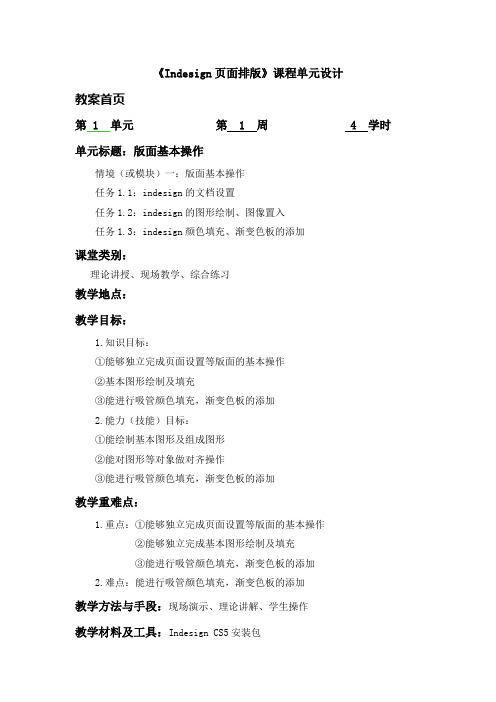
《Indesign页面排版》课程单元设计教案首页第 1 单元第 1 周 4 学时单元标题:版面基本操作情境(或模块)一:版面基本操作任务1.1:indesign的文档设置任务1.2:indesign的图形绘制、图像置入任务1.3:indesign颜色填充、渐变色板的添加课堂类别:理论讲授、现场教学、综合练习教学地点:教学目标:1.知识目标:①能够独立完成页面设置等版面的基本操作②基本图形绘制及填充③能进行吸管颜色填充,渐变色板的添加2.能力(技能)目标:①能绘制基本图形及组成图形②能对图形等对象做对齐操作③能进行吸管颜色填充,渐变色板的添加教学重难点:1.重点:①能够独立完成页面设置等版面的基本操作②能够独立完成基本图形绘制及填充③能进行吸管颜色填充,渐变色板的添加2.难点:能进行吸管颜色填充,渐变色板的添加教学方法与手段:现场演示、理论讲解、学生操作教学材料及工具:Indesign CS5安装包教案正页主要教学内容及过程一、复习旧课:简单介绍Indesign是Adobe公司发布的一款专门用于设计印刷品和数字出版物版面设计的软件。
二、新课内容:版面基本操作(一)导入任务,明确要求1.让学生回顾所学过的Adobe软件,并谈谈对Indesign的认识2.简单介绍Indesign的用途3.重点讲解Indesign的相关基础操作(二)教学内容1.任务解析:Indesign是Adobe公司发布的一款专门用于设计印刷品和数字出版物版面设计的软件。
与Adobe公司旗下的其他系列软件兼容性好。
尤其在快捷键的操作是相通的,学起来比较轻松。
2. 教学知识点1)Indesign作为排版软件,有一个非常专业的设置即启动后首要操作为版面设置,先定义其页面大小、页面方向、装订、出血、页边距、分栏等参数。
2)基本快捷键操作:Ctrl+N新建文档 Ctrl+O打开Ctrl+W关闭Ctrl+Q退出F6颜色F8信息F11段落样式 Ctrl+1 实际大小Ctrl+0 适合页面Ctrl+= 放大Ctrl+- 缩小Alt+鼠标缩放空格键+鼠标拖动版面 F12 页面窗口3)认识打印区:与辅助区相对,编辑对象若超出打印区呢(预览即可,不显示)4)显示模式:正常(编辑模式)、预览模式5)置入图像:Ctrl+D6)对齐:Shift+F7窗口-对象和版面-对齐,可选择对齐选区或对齐页面3. 案例分析:招贴设计的制作招贴是现代广告中使用最频繁的传播方式,较高的实用性和艺术性,居中对齐较多,页面大小以A4居多,色块填充较多。
InDesign 版式设计案例教程(第3章)
应用于文档页面或跨页
应用于多个页面
•
按Ctrl+N键,创建一个页面为6 的新文档。
• 按Ctrl+Z键,将当前文档还原至 初始状态。
• 单击【页面】面板菜单中的 【新建主页】命令,创建一个 新主页B-2。
• 在【页面】面板中,按住Alt键的 同时单击选择要应用新主页的页 面,如图3-50所示。
•
④ 设置网格
• InDesign CS3中提供了多种网格形式,主要 包括基线网格、版面网格和文档网格等。其 中基线网格用于将多个段落根据其罗马字基 线进行对齐;版面网格用于将对象与正文文 本大小的单元格对齐;文档网格用于对齐对 象。基线网格或文档网格通常用在不使用版 面网格的文档中。
• 可以按照书中讲述的具体方法创建基线网格、 创建版面网格、创建文档网格。
第3章 页面创建与版面
学习任务
❖ 有目的性地规划页面,有助于节省金钱和时间。要设计出精 美的版面,首先要学会页面的创建及其相关的编辑方法。所 以本章的主要学习任务是熟练掌握页面的创建及版面的细节 编排。
学习目标
❖ 了解首选项设置 ❖ 熟悉页面和跨页设置 ❖ 掌握页面创建的方法 ❖ 掌握页码和章节设置 ❖ 了解框架与版面 ❖ 综合案例
3.3 主页设置
InDesign中的主页概念类似于PowerPoint中的母版概念。 主页中的对象将显示在应用该主页的所有页面上,对主页 内容进行修改后,也会自动应用到关联的页面中。
❖ 本节我们将重点讲解以下内容:
① 主页内容 ② 主页创建原则 ③ 主页的创建 ④ 主页的应用 ⑤ 主页基于操作 ⑥ 覆盖或分离主页内容
• 如果要想文档末尾添加多个页面,可以执行【文件】/【页 面设置】命令,在弹出的对话框中(如图3-30所示),可 以指定文档的总页数,确认后,InDesign CS3会在一个页 面或跨页后添加所需页面。
印刷排版软件InDesign设计教案_2022年学习资料
串接文本-框架中的文本可独立于其他框架,也可在多个框架之间连续-排文。要在多个框架之间连续排文,首先必须将 架连接起-来。连接的框架可位于同一页面或跨页,也可位于文档的其-他页。在框架之间连接文本的过程称为串接文本 按照书中-讲述的方式,可以进行下述操作:-·在串接中添加新框架-。在串接中添加现有框架-。从串接中剪切框架 ·从串接中删除框架
4.2文本的编辑-文本无论放置在文本框架中,还是框架网格中,都需要经-过一系列的编辑操作,才能达到为我所用 目的。本节中-将主要介绍文本的常用编辑操作。-①-选择文本-②-粘贴文本-③-置入文本-④-文章编辑器-⑤ 手动或自动排文-添加脚注
选择文本-【文字工具】,.将文字光标置于文本框架中单-击,之后按住鼠标左键拖曳即可将文本选择-蓉开哥贪毫精 类-将光标放置在文本框中双击字-可以选择相同类型的连续字符。-把文字光标放置在文本框家中,在行的任意位置单 击三次以选择整行。如果取消选择了三击以选择整-荇丁首选项,革击三次将选择整个段落-如果选择【三击以选择整行 选项,在段落中的任-意位置单击四次可选择整个段落。-单击五次以选择整篇文章,或在文章的任意位置单-击并选择 编辑】/【全选】命令。
文章编辑器-在InDesign CS4中,文本除了可以在页面中编辑外,-还可以在文章编辑器窗口中编辑。在文 编辑器窗-口中写入和编辑时,可以按照在【首选项】中指定-的字体、大小和间距显示整篇文章,而不会受到版-面或 式的干扰。-每篇文章都显示在不同的文章编辑器窗口中。文章-中的所有文本(包括溢流文本都显示在文章编辑-器中 可以同时打开多个文章编辑器窗口,包括同-篇文章的多个实例。垂直深度标尺指示文本填充-框架的程度,直线指示文 溢流的位置-冬文章编辑器的具体使用方法详见书稿内容
置入文本-创建一个新的文档,-文档相关参数设置均为系统默认。-选择【文本工具】,在页面中创建一个文本框架。 执行【文件】/【置入】命令,或按Ctl+D键,在出【置入】对话框。-在【查找范围】选项中,选择随书光盘“. oc”文本,并勾选【显示导-入选项】复选框。-如果要创建带网格的文本框架,可以勾选【应用网格格式】复选框; 要创建纯文本框架,可以取消该复选框的勾选状态。-如果需要用导入的文本替换当前选中的文本或框架,可以勾选【替 -所选项目】复选框。-设置完成后,单击【打开】按钮,弹出【Micorsoft Word导入选项】-在此对话 中,包含各种文本置入选项,用户可根据需要适当选择,-完成后单击-【确定】按钮,即可完成文本的置入。
教案-Indesign页面排版6.1
《Indesign页面排版》课程单元设计教案首页第 1 单元 第 6 周 4 学时单元标题:论文目录任务1.1:置入论文任务1.2:保留原文档的格式,并对标题等进行段落样式编辑任务1.3:插入目录页面课堂类别:理论讲授、现场教学、综合练习教学地点:教学目标:1.知识目标:①置入文档②保留原文档的格式,并对标题等进行段落样式编辑③版面的目录生成2.能力(技能)目标:①严格定义目录样式②能够对标题等进行段落样式编辑③能实现版面的目录自动生成教学重难点:1.重点:①严格定义目录样式②能够对标题等进行段落样式编辑2.难点:能实现版面的目录自动生成教学方法与手段:现场演示、理论讲解、学生操作教学材料及工具:Indesign CS5安装包教案正页主要教学内容及过程1、 复习旧课:1. 保留原文档的格式,并对标题等进行段落样式编辑2. 目录的自动生成3. 段落样式设置2、 新课内容:论文目录(一)导入任务,明确要求1. 保留原文档的格式,并对标题等进行段落样式编辑2. 目录的自动生成3. 段落样式设置(二)教学内容1.任务解析:目录可以列出书籍、杂志或其他出版物的内容,显示名单或其他检索信息。
每个目录都是一篇标题和条目列表组成的独立文章。
2. 教学知识点1)段落样式设置2)设置目录格式3. 案例分析:论文目录每个目录都是一篇标题和条目列表组成的独立文章。
所以需要分别设置创建目录所需要的段落样式和生成目录后的段落样式。
步骤:1)新建文档,A4,4页,对页。
2)置入文档,在导入时勾选显示导入选项。
保留格式3)F11打开段落样式,设定标题的样式。
右键设置,而不用选中。
1为章,2为节,3为小标题4)设置生成目录内容的格式,右键设置,而不用选中。
目录1章,定位符为150mm,前导符为……,制表符:右对齐,定格和末端的位置,前导符。
缩进和间距:对齐方式为双齐末行齐右。
自动生成页码。
5)页面-版面|插入,为了放置目录内容6)版面-目录,目录样式为1,段落样式1对应条目样式“目录1章”以此类推。
indesign版面设计教案
版面设计教学目标: 1、认识INDESING2、版面设计教学重点:教学难点:教学对象:成人学生课时:1课时(3小时)教学过程:I、复习II、讲授排版软件一、初识Indesing cs31、启动Indesing cs32、熟悉Indesing cs3工作界面3、自定义工作界面4、退出Indesing cs3程序二、版面设计初步1、文档管理1)了解文档参数文件>新建>文档2)使用版面网格创建新文档 CTRL+N3)使用边距和分栏创建文档 CTRL+N4)打开已有文档5)保存文档 CTRL+S6)关闭文档 CTRL+W7)恢复文档 CTRL+Z2、主版页面设置1)创建主页窗口>页面从头开始创建主页复制主页为新主页从现有页面或跨页创建主页2)应用主页将主页应用于文档页面或跨页将主页应用于多个页面3)修改主页重命名主页删除主页移动主页4)添加页码5)添加章节并修改页码编排方式6) 跳转至所需主页 CTRL+J3、变通页面调整1)添加与删除页面添加页面 SHIFT+CTRL+P删除页面2)页面切换向后 ctrl + page up向前 ctrl + page down下一页 shift + page up向一页 shift + page down第一页 ctrl+ shift + page up最后一页 ctrl+ shift + page down3)自动版面调整4)排列页面顺序5)页面视图调整切换页面视图模式:正常、预览、出血和辅助信息区模式,默认为“正常”调整窗口的排列切换当前窗口改变文档窗口的位置和大小放大、缩小与100%显示移动文档显示区域4、使用页面辅助工具1)使用标尺 CTRL+R隐藏/显示标尺设置标尺零点位置2)使用参考线标尺参考线:添加标尺参考线、移动标尺参考线、删除标尺参考线页边距参考线栏参考线参考线的相关操作3)使用风格基线风格、文档网格、版面网格、框架网格文档网格:主要用规划文档中各个对象间的相对位置基线网格:主要用于规划段落文本中文字行的基线位置版面网格:主要起版面规划的作用框架网格:字符间距属性将对象靠齐文档或版面网格二、创建完整出版物与电子出版1、创建完整的出版物创建与管理书籍文件1)创建书籍文件2)向书籍文件中添加文档3)管理书籍文件4)在书籍中编排页码、章节和段落目录的创建与编辑1)创建目录创建目录前,用户需要检查书籍列表是否完整,所有文档是否按正确顺序排列、所有标题是否以正确的段落样式统一格式2)更新与修改目录创建索引1)添加页面引用2)添加交叉引用3)生成索引2、打印出版物打印预检打包文件打印文件3、电子出版输出PDF文件输出XML文件练习1、创建与应用主页2、添加页码与版面调整3、宣传页。
- 1、下载文档前请自行甄别文档内容的完整性,平台不提供额外的编辑、内容补充、找答案等附加服务。
- 2、"仅部分预览"的文档,不可在线预览部分如存在完整性等问题,可反馈申请退款(可完整预览的文档不适用该条件!)。
- 3、如文档侵犯您的权益,请联系客服反馈,我们会尽快为您处理(人工客服工作时间:9:00-18:30)。
计算机辅助设计Ⅲ(InDesign)
教案
(16-17学年第二学期)
教学设计方案
教学设计方案
重点熟练掌握InDesign CC中文版的操作界面。
掌握视图与窗口的基本操作。
难点:正确掌握文件的基本操作方法。
教学设计方案
教学设计方案
教学设计方案
教学设计方案
单页设计(案例P58)
三、课程总结
1、了解DM广告的分类
2、掌握DM广告的设计要点
四、实践课
DM单设计
五、作业
1、复习本章内容,预习下一章节
2、DM单设计
教学设计方案
三、课程总结
1、了解报纸的分类
2、掌握报纸版面设计的常识、规律及内在关系
四、实践课
报纸版面设计
五、作业
1、复习本章内容,预习下一章节
2、报纸版面设计
教学设计方案
(1)创建目录
三、课程总结
1、了解画册设计的要点及准则
2、常用画册开本尺寸
3、目录的创建
四、实践课
企业画册设计
五、作业
1、画册设计。
